对于一些对网络安全要较高的公司,最佳的方案是借助双网卡实现同时上内外网,那么如何配置双网卡同时连接内外网?双网卡一个上内网,一个上外网的同时使用,这样即可保障内网的安全,又能解决电脑访问外网的问题,当然前提是,电脑上需要安装两个网卡,分别接到两个路由上。由于普通用户基本用不到双网卡,因此这里针对专业技术,简单说明下实现方法:

双网卡怎么设置 双网卡同时上内外网设置教程
首先是双网卡的网络IP地址配置示例:
外网地址设置 本地IP地址:192.168.1.1
子网掩码: 255.255.255.0,
网关: 192.168.1.1
内网地址设置:本地IP地址: 192.168.42.129
子网掩码:255.255.255.0
在正常设置每块网卡的IP(或通过DHCP自动获取)后,我们可以在cmd下使用route print命令查看路由表。如果发现有两个指向0.0.0.0的网关,这可能会引起路由冲突,导致两个网络的访问都出现问题。为了解决这个问题,我们需要手动配置路由。请注意,在运行cmd命令时,如果是在Windows 7/8系统上,需要以管理员权限运行。

第一步: route delete 0.0.0.0 ::删除所有的0.0.0.0的路由
第二步:route -p add 0.0.0.0 mask 0.0.0.0 mask 192.168.1.1 ::添加0.0.0.0网络路由,这个是缺省时路由用192.168.1.1,加上-p的目的是设为静态(永久)路由,防止下次重起时配置消失。
第三步: route -p add 192.168.42.0 mask 255.255.255.0 192.168.42.132 ::添加192.168.42.0网段路由为192.168.42.132内网路由,可以根据需要调整ip段和子网掩码太到多网段内网路由的效果。
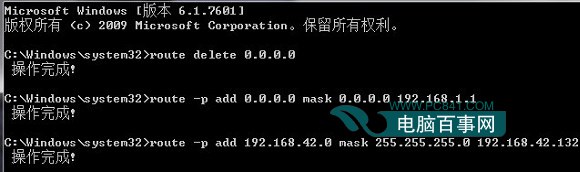
执行后,永久路由就多了二项了,如下图所示:

双网卡同时上内外网设置教程因为上面我们添加的是静态路由,所以,重起后,tcp/ip设置里的默认网络会成为活动网关,这样也会造成路由冲突,所以,需要把内网的tcp/ip设置里的网关去掉。
用双网卡同时访问内外网暂时没有很完美的解决办法,因为存在路由冲突,毕竟有两个网关地址
先来解决双网卡冲突的问题。可以通过改变路由地址表搞定。以你用机为例,机器有两块网卡,接到两台路由器上:
内部网地址设置为192.168.1.110,子网掩码:255.255.255.0,网关:192.168.1.1
外网地址:10.94.12.123子网掩码:255.255.255.0,网关:10.94.12.254
如果按正常的设置方法设置每块网卡的IP地址和网关,在cmd下使用route print查看时会看到以0.0.0.0 0.0.0.0 开头的两个东西,即指向0.0.0.0的有两个网关,这样就会出现路由冲突,两个网络的访问存在困难。要实现同时访问两个网络就要用到route命令
如果没有,输入path X:/windows/system32,如果有,再去该目录下看是否有route.exe文件,如果没有,网上搜一下,复制到该目录>
第一步:route delete 0.0.0.0(删除所有0.0.0.0的路由)
第二步:route add 0.0.0.0 mask 0.0.0.0 192.168.1.1(添加0.0.0.0网络路由)
第三步:route add 10.0.0.0 mask 255.0.0.0 10.94.12.254(添加10.0.0.0网络路由)
这时就可以同时访问两个网络了,但碰到一个问题,使用上述命令添加的路由在系统重新启动后会自动丢失,怎样保存现有的路由表呢?
作一个BAT文件吧,把上面3步的内容全加进去,并设置系统在开始的启动菜单里运行他。这样只要一开机,路由表就会按我们所需要的进行变更,双网的访问再也不会存在问题了。
满意答案请给分,闪人!!
以上是如何配置双网卡同时连接内外网的详细内容。更多信息请关注PHP中文网其他相关文章!




